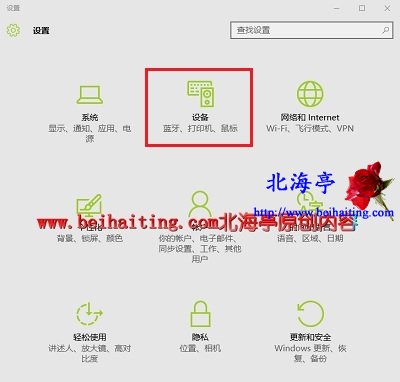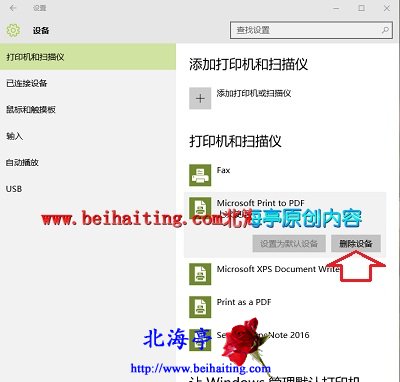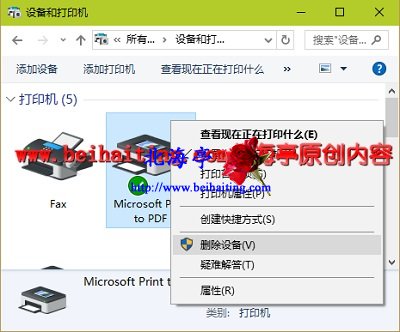|
Win10怎么删除Microsoft Print to PDF打印机?喜欢对别人说长道短的人其实是很幼稚的!要知道适合自己的才是最好的!有网友嫌Windows 10设备和打印机中,罗列的打印机过多.第一个想干掉的就是Microsoft Print to PDF,第一种方法较简单,第二种方法需要借助控制面板,这里就不推荐了,等到微软真废了控制面板,不能结局问题,遭您埋怨! 方法一:借助Windows10设置 第一步、使用Win+I呼出Windows 10设置,点击“设备”
第二步、在设备窗口打印机和扫描仪选项下,右侧窗口点击“Microsoft Print to PDF”,会弹出“删除设备”按钮,点击就可以了
方法二:借助控制面板 在控制面板(大图标查看方式)中,点击“设备和打印机”,然后在设备和打印机窗口,对着“Microsoft Print to PDF”单击鼠标右键,点击选择菜单中的“删除设备”就可以了
|